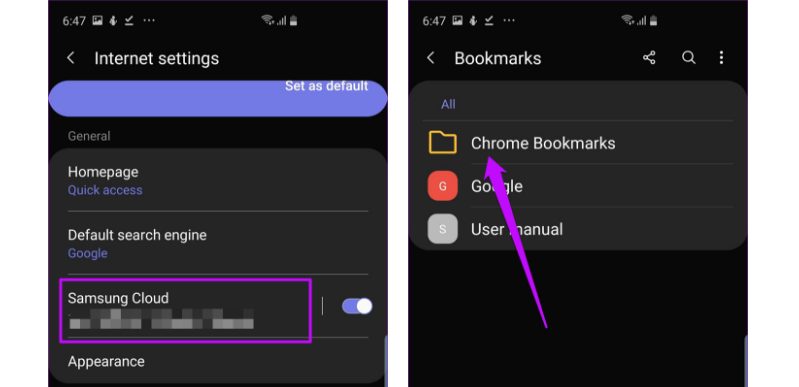Samsung Internet Vs Google Chrome, Browser Android Mana Yang Lebih Baik 2 Tahun Terakhir?
Lebih bagus mana Samsung Internet Vs Google Chrome? Google Chrome adalah salah satu browser yang paling disukai banyak pengguna ponsel. Fakta bahwa Anda dapat menyinkronkan semua ekstensi dan bookmark Anda di PC dan seluler menjadikannya pilihan yang panas.
Namun, ceritanya agak berbeda untuk pengguna Samsung. Saat ini, hampir semua ponsel Samsung membundel browser in-house-nya bernama Samsung Internet Browser.
Samsung Internet Vs Google Chrome
Akhir-akhir ini, perusahaan telah memperkenalkan sejumlah fitur modern ke browser Samsung Internet Beta. Jadi fitur standar seperti Downloads menggosok bahu dengan fitur modern seperti mode Gelap.
Oleh karena itu, masuk akal untuk menempatkan Chrome dan Samsung Internet Beta secara langsung satu sama lain dan melihat browser Android mana yang paling cocok untuk kebutuhan Anda. Samsung Internet Beta Vs Google Chrome, Browser Android Mana Yang Lebih Baik? Mari kita kupas dua-dua bukan satu-satu.
Size Aplikasi
Mari kita mulai dengan ukuran kedua aplikasi. Di Galaxy S10 saya, Google Chrome berukuran 159 MB sedangkan Samsung Internet Browser Beta telah menempati sekitar 129 MB penyimpanan.
Aksebilitas
Apa yang paling tidak Anda sukai dari aplikasi saat ini? Saya benci dipaksa untuk menggunakan kedua tangan saya bahkan untuk melakukan pencarian Google sederhana.
Untungnya, pengembang sudah mulai memperhatikan masalah itu dan sekarang merancang aplikasi yang dapat digunakan dengan satu tangan.
Samsung Internet Beta cocok untuk penggunaan satu tangan. Semua tombol penting seperti Kembali, Maju, Tab Baru, dan Pengaturan ada di bawah beda baris dengan menu bawaan smartphone.
Jadi, bahkan jika layar ponsel Anda tinggi, Anda dapat dengan mudah mengocok antara beberapa tab melalui opsi ini. Juga, menu pengaturan berada dalam jangkauan ibu jari Anda.
Satu-satunya masalah adalah bahwa bilah alamat duduk tinggi di atas. Jadi jika Anda ingin mencari sesuatu atau mengunjungi situs web baru, Anda harus meregangkan ibu jari atau menggunakan salah satu tangan.
Google Chrome menempatkan sebagian besar fungsinya yang penting di bagian atas halaman. Sigh, kamu tidak bisa menggunakannya dengan satu tangan.
Apakah Anda harus membuka tab baru atau beralih di antara tab yang terbuka, jari-jari Anda harus melakukan perjalanan ke bagian atas halaman. Lapisan peraknya adalah Bendera Chrome, yang memungkinkan Anda meletakkan bilah alamat di bagian bawah layar.
Selain itu, fungsi dasar seperti beralih di antara tab yang terbuka atau bolak-balik di antara halaman tetap sama.
Anda hanya perlu menjentikkan di antara tab yang terbuka untuk mengunjungi tab pilihan Anda.
Download dan Halaman Simpan
Chrome terus menawarkan desain yang sama dengan tiga opsi utama seperti Bookmark, Unduhan, dan Sejarah yang dikelompokkan dalam menu tiga titik. Juga, untuk mengakses halaman yang disimpan sebelumnya, pengguna harus membuka bagian Unduhan.
Itu bisa diterima jika Anda hanya menyimpan halaman untuk dibaca nanti. Namun, jika Anda memiliki kebiasaan mengunduh wallpaper, file APK, dan file gambar, akan sulit untuk menemukannya untuk dibaca secara offline.
Di sisi lain, Samsung Internet Beta menawarkan fitur halaman Tersimpan khusus yang menyimpan semua halaman yang disimpan untuk dibaca secara offline.
Anda harus mengetuk tombol Halaman tersimpan di menu Pengaturan.
Mode Gelap dan Mode Baca
Seperti yang dikatakan rekan saya, Mehvish, ada dua jenis orang di dunia ini satu yang menyukai mode gelap dan yang lain tidak. Jika Anda termasuk dalam kategori yang terakhir, kurangnya mode gelap khusus dan mudah diakses di Chrome tidak akan mengganggu Anda.
Tetapi jika Anda menyukai mode gelap, Anda akan merasa betah dengan mode Gelap khusus Samsung Internet Beta. Itu tidak hanya terlihat indah secara estetika tetapi juga bagus untuk mata.
Setelah dipikir-pikir, salah jika mengatakan Chrome tidak menampilkan mode Gelap. Itu memang menawarkan pengalaman menonton yang gelap dan disederhanakan. Satu-satunya masalah adalah bahwa fitur bersembunyi di bawah lapisan pengaturan.
Juga, ketika datang untuk menghindari iklan dan gangguan lainnya, pengguna harus beralih pada tampilan yang disederhanakan. Sisi baiknya, Chrome mengelompokkan mode membaca tambahan (Sepia) dan banyak font lainnya.
Seperti yang mungkin Anda duga, Samsung Internet Beta hadir dengan mode Membaca khusus.
Anda cukup mengaktifkannya melalui ikon di atas. Namun, itu tidak akan membiarkan Anda mengganti nada warna lainnya. Anda harus puas dengan mengubah ukuran font dan font.
Menariknya, Chrome untuk iOS memiliki Daftar Bacaan khusus untuk menyimpan halaman web untuk dibaca secara offline. Semoga Google segera memperkenalkan fitur di Android.
Mode Hemat Daya
Google Chrome menikmati keunggulan dengan mode penghemat data. Peramban memiliki penghemat data internal yang dapat Anda aktifkan saat kehabisan data, atau ketika Anda memiliki koneksi internet yang buruk. Ini kompres halaman web, dan mengkonsumsi lebih sedikit data.
Anda harus membuka menu three-dot (atau overflow), pergi ke Pengaturan dan aktifkan Penghemat Data. Mulai sekarang, menu melimpah akan menampilkan jumlah data yang disimpan pada setiap transaksi.
Anda bahkan dapat melihat total data yang disimpan untuk semua halaman web yang Anda kunjungi di masa lalu.
Sayangnya, Samsung Internet Beta belum memiliki fitur penghemat data. Fitur itu tidak akan terlalu menjadi masalah jika Anda berada di internet tanpa koneksi atau koneksi Wi-Fi. Namun, ini memainkan peran penting jika Anda mengakses web saat menggunakan paket data yang dibatasi.
Syncron data dan Sandi
Salah satu keuntungan utama menempel pada ekosistem Google adalah fasilitas sinkronisasi datanya. Baik itu bookmark, kata sandi, atau kueri sebelumnya, Anda dapat menyinkronkan semuanya di beberapa platform.
Google Chrome mengaktifkan fitur sinkronisasi secara default. Anda perlu memastikan bahwa Anda telah masuk menggunakan kredensial yang sama yang Anda gunakan pada PC Anda.
Seperti yang Anda duga, sinkronisasi kata sandi atau data tidak langsung tersedia di Samsung Internet Beta. Aku ingat, kataku langsung. Ada solusi kecil yang bagus yang melibatkan penggunaan ekstensi Google.
Tepat bernama Samsung Internet, ekstensi ini menyinkronkan bookmark antara browser Chrome PC Anda dan browser ponsel Anda (Samsung Internet Beta).
Satu-satunya tujuan adalah Anda harus masuk menggunakan ID pengguna dan kata sandi Samsung di keduanya. Dan sejauh menyangkut sinkronisasi kata sandi, Anda harus mengandalkan pengelola kata sandi.
Blokir Iklan
Dibombardir dengan iklan saat menjelajah sangat mengganggu. Dalam hal ini, Chrome mengadopsi cara sistematis dengan memblokir iklan yang tidak sesuai dengan kebijakan iklan mereka. Opsi ini tersedia di bawah Pengaturan> Pengaturan situs> Iklan.
Harap perhatikan bahwa Chrome tidak menonaktifkan semua iklan, hanya yang mengganggu.
Di sisi lain, Samsung Internet Beta tidak memiliki pemblokir iklan bawaan. Alih-alih, itu bergantung pada ekstensi pemblokir iklan untuk merampingkan pengalaman menjelajah. Daftar ekstensi yang tersedia sudah cukup, dan yang harus Anda lakukan adalah mengunduh yang dapat dipercaya.
Anda juga dapat mengakses ekstensi ini langsung dari menu Pengaturan.
Mana yang akan anda gunakan?
Hampir tidak mungkin untuk lepas dari web aplikasi dan layanan Google yang luas. Jika Anda menggunakan Chrome di PC, beralih ke yang sama di Android lebih masuk akal untuk menjelajah tanpa batas.
Namun, itu semua tergantung pada apa yang Anda cari. Kedua browser menawarkan fitur-fitur penting seperti mode Gelap, mode Membaca, dan cara memblokir iklan.
Saya menemukan Samsung Internet Beta lebih selaras dengan kesukaan saya. Saya menyukai mode satu tangan, mode gelap yang tersedia, dan merasa bahwa halaman memuat sedikit lebih cepat.
Selanjutnya: Orang-orang mengatakan bahwa Samsung Notes lebih baik daripada Google, tetapi apakah demikian? Baca perbandingan berikut untuk mencari tahu mana yang lebih baik untuk Anda.
Demikian ulasan Samsung Internet Vs Google Chrome.